Analyzing your prompt, please hold on...
An error occurred while retrieving the results. Please refresh the page and try again.
Aspose.Words vous permet de créer des documents de sortie avec différentes mises en page, en fonction des paramètres spécifiés dans les propriétés de la classe LayoutOptions. Certaines de ces propriétés ressemblent à certaines options de menu de l’interface utilisateur Microsoft Word – elles seront décrites dans cet article.
Pour une liste complète des paramètres tels que continuous_section_page_numbering_restart pour calculer les numéros de page dans une section continue qui redémarre la numérotation des pages, ou ignore_printer_metrics pour ignorer l’option de compatibilité “Utiliser les métriques de l’imprimante pour mettre en page le document”, consultez la page de classe LayoutOptions.
Aspose.Words permet de gérer les marques de formatage à l’aide des propriétés suivantes:
Boolean, qui spécifie si le texte masqué est rendu.Boolean, qui spécifie si les caractères de marque de paragraphe sont rendus.La page représentée dans l’exemple ci-dessous contient trois paragraphes. Le second est caché. Un utilisateur peut modifier l’option show_hidden_text pour afficher ce texte masqué sur la page. De plus, chaque paragraphe comporte une marque de paragraphe à la fin. La marque de paragraphe n’est généralement pas visible à moins que la propriété show_paragraph_marks ne soit définie pour la restituer.

Dans Microsoft Word, ces paramètres sont définis à l’aide de la boîte de dialogue “Fichier → Options → Affichage” comme suit:
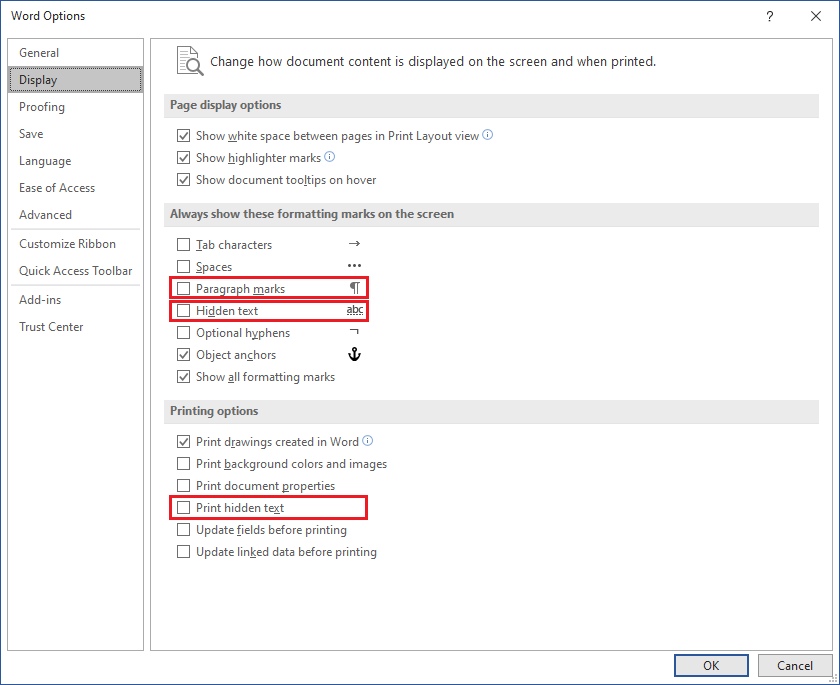
Avec Aspose.Words, vous pouvez afficher des commentaires de document qui auront le même aspect que dans Microsoft Word. Pour spécifier si les commentaires sont affichés, utilisez la propriété comment_display_mode.
Dans Microsoft Word, ce paramètre est défini à l’aide de la boîte de dialogue “Options de suivi des modifications”, comme indiqué ci-dessous:
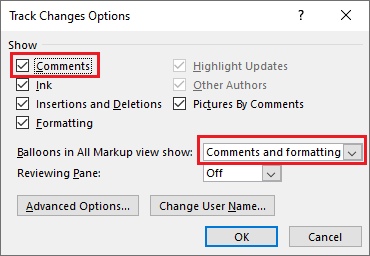
De plus, Aspose.Words vous permet d’afficher les révisions dans un document. Utilisez la propriété revision_options de la classe LayoutOptions pour définir si les révisions du document sont affichées. Pour contrôler leur apparence (couleur de surbrillance des révisions, couleur de la barre de révision, etc.), utilisez la classe RevisionOptions.
Vous pouvez également afficher les révisions sous forme de commentaires sur le contenu. À cette fin, utilisez la propriété comment_display_mode et la valeur SHOW_IN_BALLOONS.
L’exemple de code suivant montre comment personnaliser l’affichage des révisions:
L’image ci-dessous montre comment Aspose.Words restitue les commentaires et les révisions de suppression:

Analyzing your prompt, please hold on...
An error occurred while retrieving the results. Please refresh the page and try again.